
DLL knižnice sú systémové súbory, ktoré vykonávajú rôzne funkcie. Pred popisom chyby MSVCR71.DLL, musíte spomenúť, že predstavuje a prečo sa vyskytne. Chyba sa vyskytuje, ak je súbor poškodený alebo je fyzicky neprítomný v systéme, a niekedy existuje nesúlad verzií. Program alebo hra môže vyžadovať jednu verziu a systém je iný. Stáva sa to dosť zriedka, ale je to možné.
Chýbajúce knižnice DLL, podľa "pravidiel" by mali byť dodané so softvérom, ale na zníženie veľkosti inštalácie, niekedy ich zanedbávajú. Preto ich musíte nainštalovať navyše. Tiež je menej pravdepodobné, že bude modifikovaný alebo odstránený vírusom.
Metóda 1: MSVCR71.DLL LOADING
MSVCR71.DLL môžete nainštalovať manuálne pomocou funkcií systému.
Aby ste to urobili, budete musieť prevziať samotný súbor DLL a potom ho presunúť do priečinka v časti C: Windows System32 alebo C: Windows Systemsswow64 (pre Win 32/64 bit), jednoducho kopírovanie v obvyklom spôsobe : "Kópia - pasta" alebo ako je uvedené na obrázku nižšie:
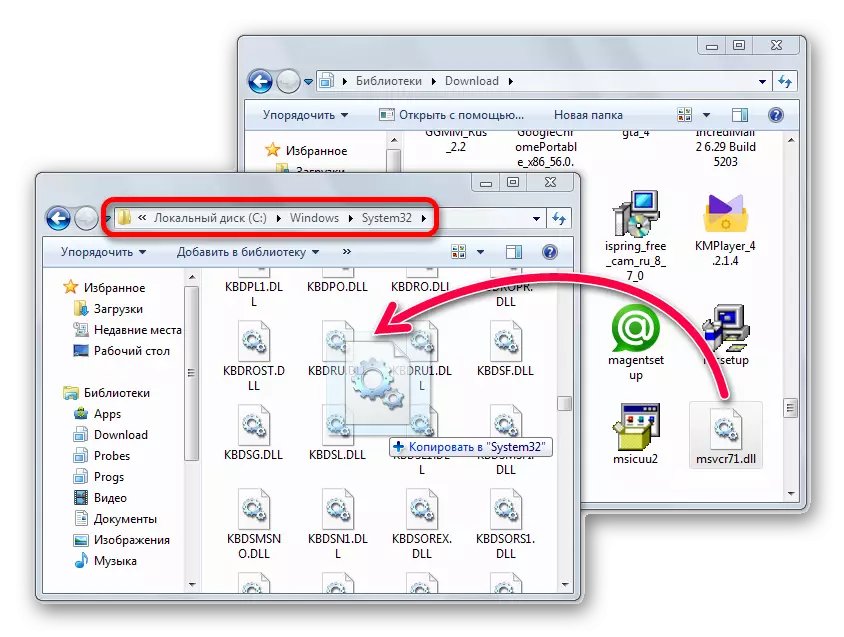
Inštalácia súborov DLL vyžaduje rôzne cesty v závislosti od systému: Ak máte Windows XP, Windows 7, Windows 8 alebo Windows 10, potom, ako a kde inštalovať knižnice, môžete sa naučiť z tohto článku. A zaregistrovať DLL, prečítajte si iný článok. Zvyčajne sa registrácia nevyžaduje, prechádza v automatickom režime, ale takáto akcia môže byť potrebná v núdzových prípadoch.
Metóda 2: Microsoft NET Framework verzia 1.1
Microsoft NET Framework je softvérová technológia spoločnosti Microsoft, ktorá umožňuje aplikácii používať komponenty napísané v rôznych jazykoch. Ak chcete vyriešiť problém s MSVCR71.dll, to bude stačiť na stiahnutie a nainštalovať ho. Program automaticky kopíruje súbory do systému a zaregistruje sa. Nebudete potrebovať žiadne ďalšie kroky.
Na stránke sťahovania budete musieť vykonať nasledujúce akcie:
- Vyberte jazyk inštalácie v súlade s inštalovanými oknami.
- Použite tlačidlo "Download".
- Kliknite na "Odmietnutie a pokračujte." (Ak, samozrejme, nepáčilo sa mi niečo z odporúčaní.)
- Kliknite na tlačidlo "Áno".
- Urobte licenčné podmienky.
- Použite tlačidlo "Inštalácia".
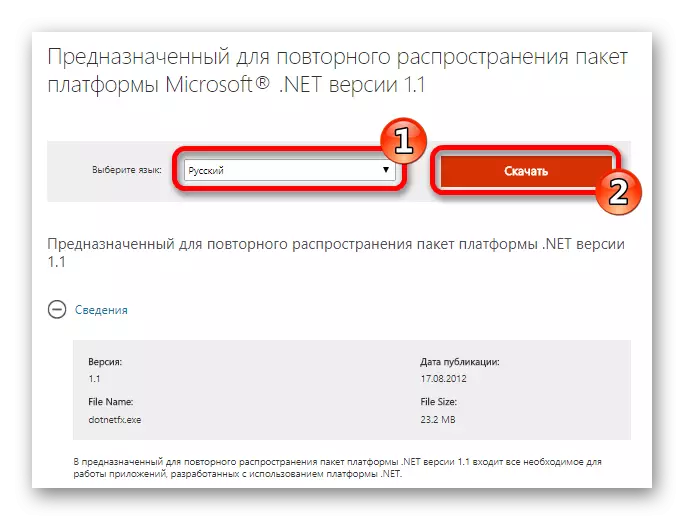
Ďalej budete vyzvaní na prevzatie odporúčaného voliteľného softvéru:
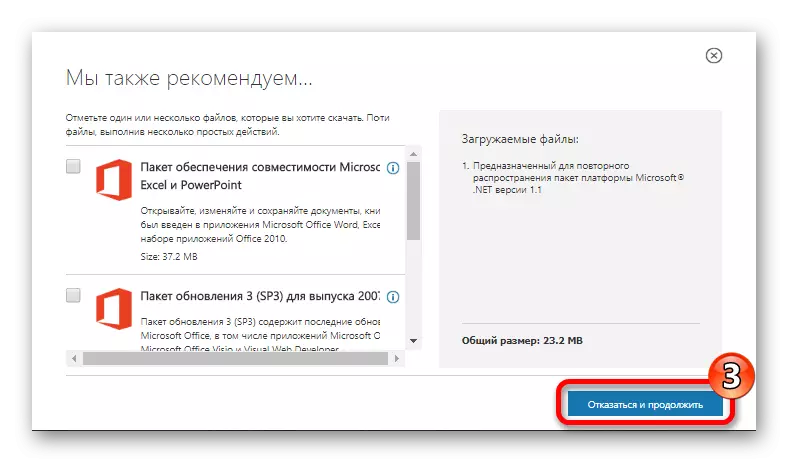
Po dokončení prevzatia spustite prevzatý súbor. Ďalej tieto kroky:
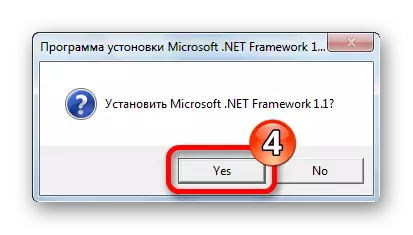
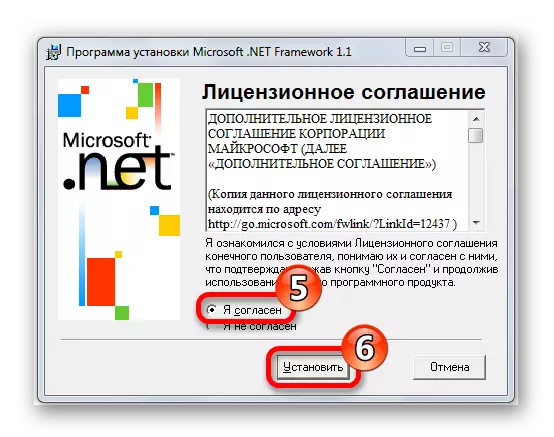
Dokončené, po inštalácii, súbor MSVCR71.dll bude umiestnený v adresári systému a chyba by sa už nemala zobraziť.
Treba poznamenať, že ak je v systéme už prítomná neskoršia verzia programu Microsoft NET Framework, nemusí vám umožniť inštalovať starú verziu. Potom ho musíte odstrániť a potom nastaviť 1.1. Nové verzie programu Microsoft NET Framework nie sú vždy plne nahradené predchádzajúcimi, takže niekedy sa musíte uchýliť k starým možnostiam. Tu sú odkazy na prevzatie všetkých verzií balíka z oficiálnej webovej stránky spoločnosti Microsoft:
Microsoft NET Framework 4
Microsoft NET Framework 3.5
Microsoft NET Framework 2
Microsoft NET Framework 1.1
Je potrebné ich použiť podľa potreby pre konkrétne prípady. Niektoré z nich môžu byť inštalované v ľubovoľnom poradí a niektoré budú musieť odstrániť novšiu verziu. Inými slovami, budete musieť odstrániť najnovšiu verziu, nainštalovať starý a potom znova vrátiť novú verziu späť.
